
Korzystanie z programu Corel DRAW możliwa jest bardzo wydajna i szybka edycja naszych zdjęć. Jeśli zastanawiasz się, jak utworzyć i zastosować efekt posteryzowany do obrazu w programie Corel DRAW, przeczytaj uważnie poniższy przewodnik.
Plik efekt posteryzowany Bardzo przypomina sztukę lat 50. i nadal jest bardzo popularny. W programie Corel DRAW można w prosty sposób stworzyć ten efekt, aby zastosować go do dowolnego obrazu, który przygotowaliśmy w tym samouczku.
Jak utworzyć i zastosować efekt posteryzowany do obrazu w programie Corel DRAW
Efekt posteryzowany jest nadal bardzo popularny, ponieważ przypomina klasyczną modę ubiegłego wieku. Programy takie jak Photoshop czy Corel DRAW są zdolne do tworzenia bardzo fajne zmianyi zastosuj efekty zniekształcenia do obiektów za pomocą narzędzi, a nawet do tych, które są posteryzowane. Na szczęście obsługa programu jest bardzo prosta, aby poprawnie przeprowadzić posteryzację wykonaj następujące kroki:
- Pierwszym krokiem jest znalezienie obrazu, otwarcie go w programie Corel DRAW.
- Skieruj górną część ekranu i poszukaj opcji Mapa bitowa. Zostanie wyświetlonych wiele opcji, zlokalizuj Pracownia dopasowywania obrazukliknij tę opcję.
- Aby pracować wygodniej, zalecamy kliknięcie tej opcji Pełnoekranowy podgląd.
- Nadszedł czas, aby zmodyfikować wartości obecne na ekranie.
Przygotuj wartości obrazu
Poniższe wartości będą zależeć od każdego obrazu, ale możesz kierować się następującymi informacjami, w każdym razie pamiętaj, że twoje kryteria są również prawidłowe.
- Temperatura: W odniesieniu do temperatury nie ma wiele do modyfikacji, chyba że uważasz, że jest to całkowicie konieczne.
- Ton: Zalecamy pozostawienie tonu z oryginalną wartością.
- Nasycenie: Zalecamy ustawienie najniższej możliwej wartości, czyli -100
- Blask: Jasność zależy wyłącznie od każdego obrazu, w każdym przypadku zaleca się, aby każdy szczegół zdjęcia był wyraźnie widoczny.
- Kontrast: Kontrast bezpośrednio zagraża szczegółom, więc postępuj z nim tak, aby był dobrze widoczny.
- Najważniejsze: Zalecamy obsługę najważniejszych punktów przy wysokich wartościach, bliskich 80
- Odcienie: Zmniejsz cienie tak bardzo, jak możesz, blisko -85 byłoby w porządku
- Tony średnie: Jeśli chodzi o półcienie, zalecamy, aby wszystkie szczegóły obrazu były widoczne, więc utrzymanie go na poziomie około 50 powinno wystarczyć dla większości obrazów.
Podobnie, wprowadzanie innych poprawek kolorów na zdjęciu za pomocą programu CorelDRAW może być bardzo wygodne podczas edycji.
Rozpocznij wektoryzację
Aby zastosować wektoryzację, kliknij Wektoryzuj mapę bitową i później Wektoryzacja według konturu, teraz kliknij Grafika liniowa.
- Szczegół: Sekcja szczegółów jest niezbędna do stworzenia efektu posteryzowanego, dla którego zalecamy utrzymywanie jej na wysokich wartościach, bliskich 80.
- Wygładzanie: Wygładzanie powinno oscylować wokół 60.
- Wygładzanie naroży: Podobnie jak w poprzednim stylu, wygładzanie narożników powinno mieć średnio wysokie wartości, bliskie 80.
Przejdź do zakładki kolorów, tam znajdź opcję numer kolorów i wybierz liczbę wszystkich odcieni, które chcesz obsłużyć. W każdym razie zalecamy wartości mniejsze niż 7, w ten sposób dalszy proces nie będzie skomplikowany, gdy skończysz, naciśnij przycisk akceptacji.
Należy pamiętać, że wszystkie poprzednie opcje są podstawowe, więc jeśli chcesz w bardziej zaawansowany sposób wektoryzować obraz bitmapowy zgodnie z typem w programie CorelDRAW, możesz odwiedzić przewodnik znajdujący się w poprzednim łączu.
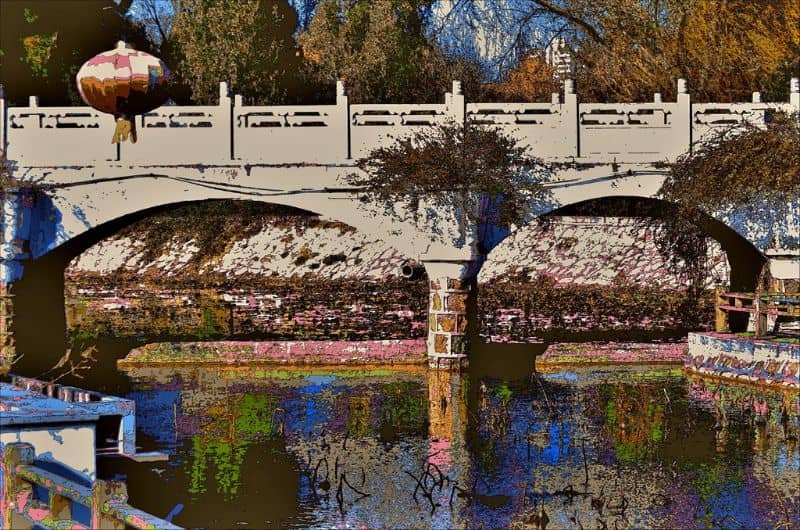
Zastosuj kolory, aby uzyskać efekt posteryzacji na obrazie w programie Corel DRAW
- Kliknij opcję Okno, a następnie włącz Okna dokowalne i wreszcie o opcji Style kolorów.
- Przeciągnij obraz w kierunku sekcji „przeciągnij tutaj, aby dodać styl koloru i wygenerować harmonię”.
- Niektóre opcje zostaną wyświetlone na ekranie, kliknij wypełnienie i kontur, a następnie kliknij opcję Akceptować.
- W sekcji stylów kolorów pojawi się aktualna paleta kolorów, która powinna być czarno-biała, kliknij na nią.
- Na koniec skonfiguruj kolory, które chcesz zastosować do obrazu. Następnie efekt posteryzowany zostanie już zastosowany.
Chociaż powyższy proces jest dość prosty, prawda jest taka, że możesz zaprojektować stronę internetową za pomocą programu CorelDRAW i wielu innych działań z odpowiednią dedykacją.

